导读 在生活和工作中,电脑和手机已成为不可或缺的必备工具,关于电脑和手机上的一些程序很多小伙伴经常都会遇到一些疑难杂症。 还不知道3
在生活和工作中,电脑和手机已成为不可或缺的必备工具,关于电脑和手机上的一些程序很多小伙伴经常都会遇到一些疑难杂症。
还不知道3dmax2018是如何设置快捷键的吗?那么还不知道的朋友赶快来和小编一起学习一下3dmax2018快捷键的设置方法吧,希望通过本篇教程的学习,可以帮助到大家更好地了解3dmax2018。
首先,打开软件,点击“自定义>自定义用户界面”菜单命令,打开“自定义用户界面”对话框。
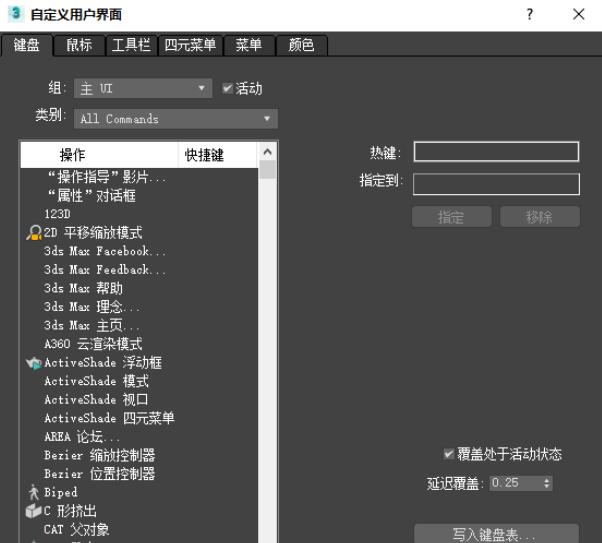
然后单击“键盘”选项卡。
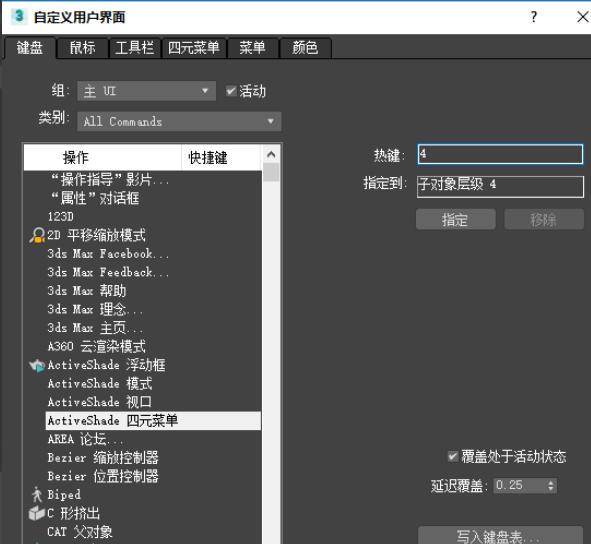
选择需要添加快捷件的命令。
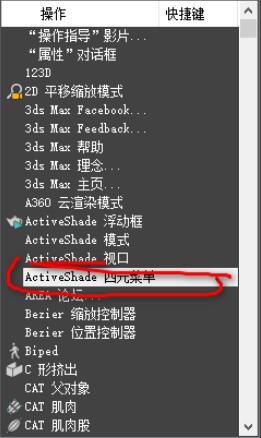
在右侧热键车输入需要添加的快捷键值。
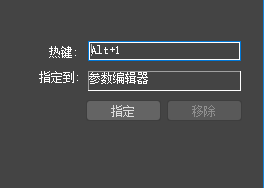
点击保存,保存现有的快捷键设置。
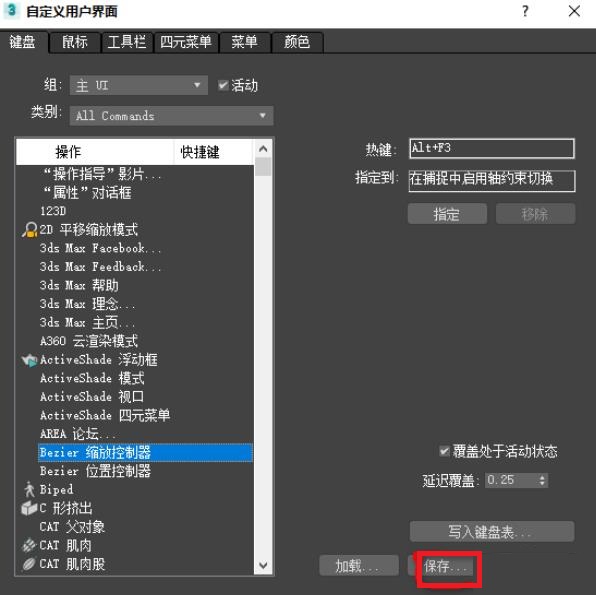
点击【写入键盘表】将快捷键文件保存到自己想要的文件夹。
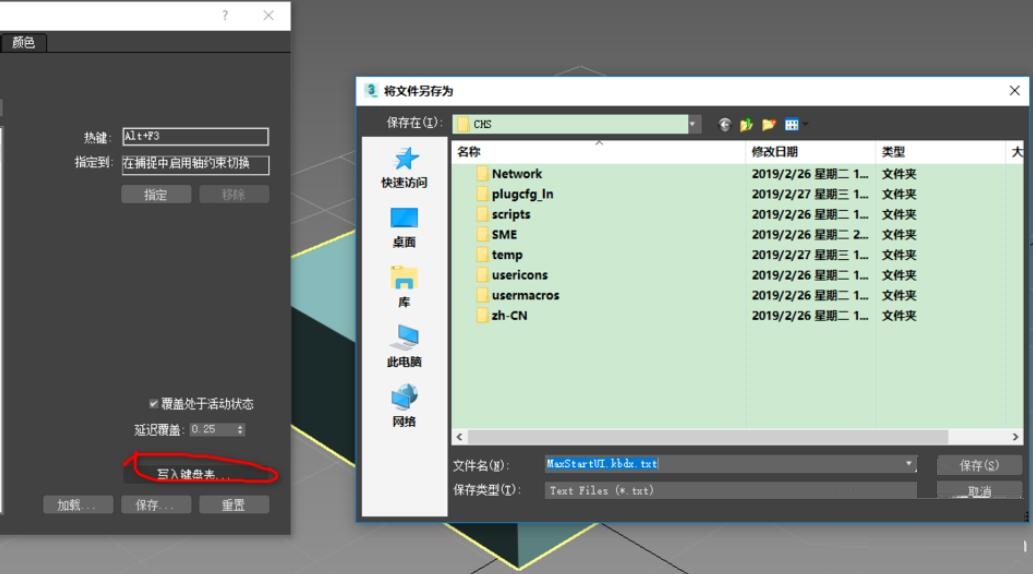
设置常用快捷键可以方便使用,提高工作效率。
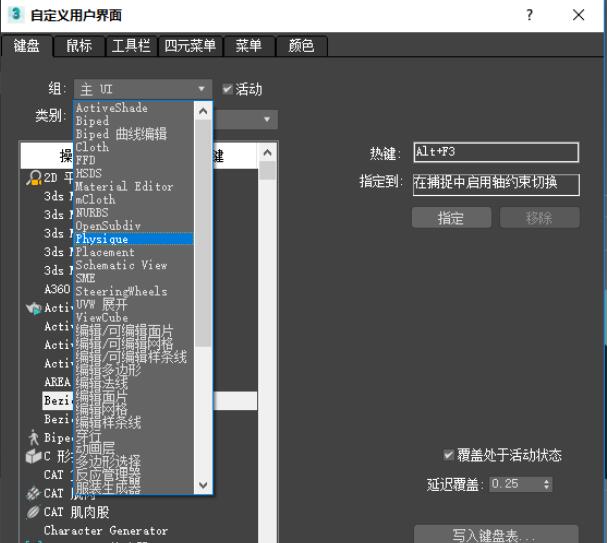
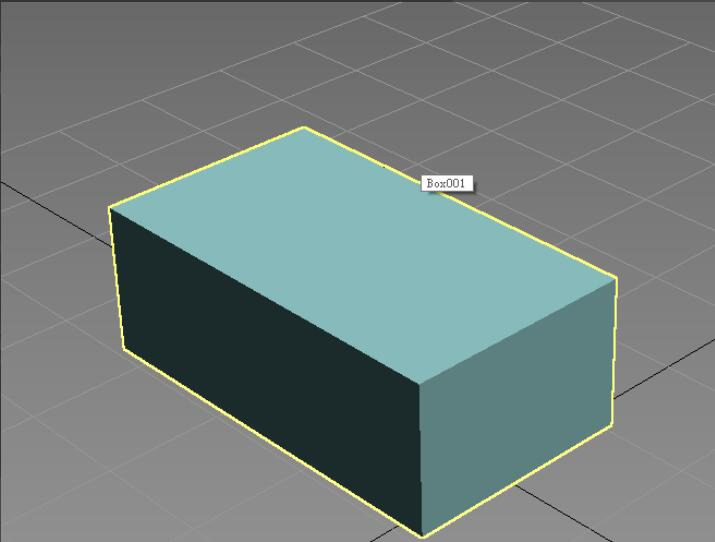
以上就是小编分享的3dmax2018快捷键的设置方法,有需要的朋友可以来看看这篇文章哦。